|
几年前,ESP8266席卷了嵌入式的物联网世界。只需不到3美元,您就可以获得可编程的,启用WiFi的微控制器,能够从世界任何地方进行监视和控制物体。现在,Espressif乐鑫科技发布了完美的升级品:ESP32。成为ESP8266的继任者;它不仅具有WiFi支持,而且还具有蓝牙4.0 - 非常适合几乎任何物联网项目。
ESP-WROOM-32模块 该开发板包含了ESP-Wroom-32模块,该模块基于Tensilica Xtensa双核32位LX6微处理器。该处理器类似于ESP8266,但具有两个CPU内核(可以单独控制),以80至240MHz可调的时钟频率运行,并且以高达600DMIP(Dhrystone Million Instructions Per Second)执行。

ESP32控制器还有448 KB的ROM,520 KB的SRAM和4MB的闪存(用于程序和数据存储),足以应对组成网页的大字符串,JSON/XML数据以及我们在IOT设备上的所有内容。
ESP32集成了802.11b/g/n HT40 Wi-Fi收发器,因此它不仅可以连接到WiFi网络并与Internet进行交互,而且还可以建立自己的网络,从而允许其他设备直接连接到它。 ESP32也支持WiFi直连,这是对等连接而无需访问点的一个不错的选择。WiFi直连更容易设置,并且数据传输速度比蓝牙好得多。
该芯片还具有双模式蓝牙功能,这意味着它支持蓝牙4.0(BLE/Bluetooth Smart)和蓝牙Classic(BT),使其更具用途。
电源 由于ESP32的工作电压范围为2.2V至3.6V,因此开发板带有LDO电压调节器,可将电压保持在3.3V。它可以可靠地提供600mA,当ESP32在RF传输过程中拉多达250mA时,这应该足够了。调节器的输出也引出到板的一侧,并标记为3v3。该引脚可用于为外部组件提供电源。
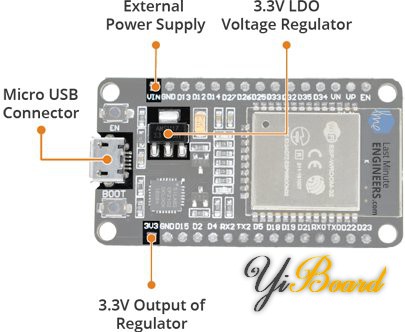
ESP32开发板的电源是通过Micro B USB连接器提供的。另外,如果您具有调节的5V电压源,则可以使用VIN引脚直接提供ESP32及其外围设备。
另外,ESP32芯片的睡眠电流小于5 µA,使其适用于电池供电和可穿戴的电子产品。
外围设备和I/O 尽管ESP32总共有48个GPIO引脚,但其中只有25个被拆引出到开发板两侧的插头。这些引脚可以分配给各种外围职责,包括: ● 15个ADC通道 - 15个12位SAR ADC的通道。 ADC范围可以在固件中设置为0-1V,0-1.4V,0-2V或0-4V ● 2个UART接口 - 2个UART接口。一个用于串口加载代码。它们具有流控制,并支持IRDA! ● 25个PWM输出 - 25个用于调光LED或控制电动机的PWM引脚通道。 ● 2个DAC通道 - 8位DAC可产生真正的模拟电压。 ● SPI、I2C和I2S接口 - 有3个SPI和1个I2C接口,可连接各种传感器和外围设备,如果您想在项目中添加声音,则有两个I2S接口。 ● 9个触摸引脚- 9个GPIO具有电容触摸感应。

得益于ESP32的引脚多路复用功能,这意味着单个GPIO引脚可以充当ADC输入/DAC输出/触摸引脚。
板载开关和LED指示器 ESP32开发板具有两个按钮。一个标记为EN位于左上角的是复位按钮,用于复位ESP32芯片。左下角的另一个引导按钮是下载新草图/程序时使用的下载按钮。
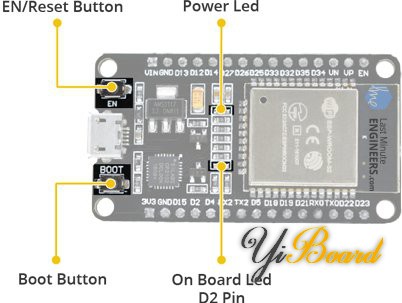
开发板还具有2个LED指示灯 - 红色LED和蓝色LED。红色LED表示开发板已上电。蓝色LED是用户可编程的,连接到开发板的D2引脚。
串口通讯 开发板包括一颗Silicon Labs的CP2102 USB-TO-UART桥控制器,该芯片将USB信号转换为串口,并允许您的计算机与ESP32芯片进行编程和通信。
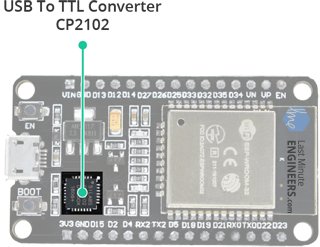
ESP32开发板引脚分配 ESP32开发板总共有30个引脚连接到外界。连接如下:
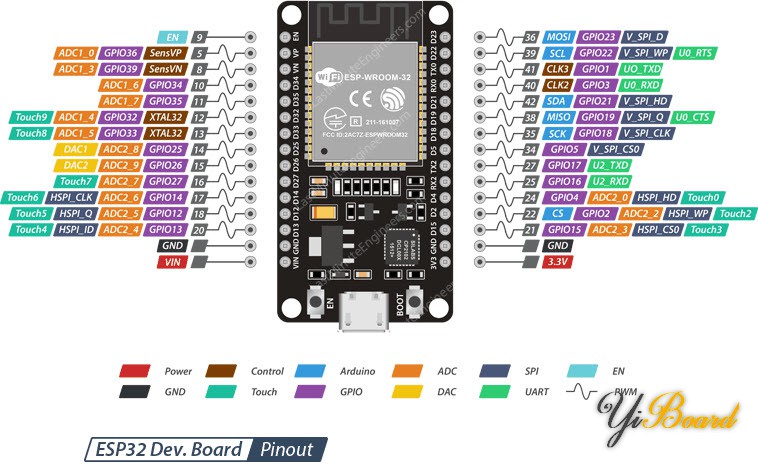
为了简单起见,我们将具有相似功能的引脚分组介绍。 ● 电源引脚:有两组电源 - VIN引脚和3.3V引脚。如果您具有调节的5V电压源,则可以将VIN引脚用于直接提供ESP32及其外围设备。3.3V引脚是板载电压调节器的输出。该引脚可用于为外部组件提供电源。 ● GND 是ESP32开发板的地。 ● Arduino引脚不过是ESP32的硬件I2C和SPI引脚,可以连接您项目中各种传感器和外围设备。 ● GPIO引脚:ESP32开发板具有25个GPIO引脚,可以通过编程方式分配给各种功能。每个启用的GPIO都可以配置为内部上拉或下拉或设置为高阻抗。当配置为输入时,也可以将其设置为边沿触发或电平触发以产生CPU中断。 ● ADC通道:开发板集成了12位SAR ADC,并支持15个通道(模拟启用引脚)上的测量值。这些引脚中的一些可用于构建可编程增益放大器,该放大器用于测量小型模拟信号。 ESP32还可以在睡眠模式下操作时测量电压。 ● DAC通道:该开发板具有两个8位DAC通道,以将数字信号转换为真正的模拟电压。此双DAC可以驱动其他电路。 ● 触摸引脚:开发板提供了9个电容式传感GPIO,可检测GPIO直接接触或与手指或其他物体近距离接近的电容变化。 ● UART:ESP32开发板具有2个UART接口,即UART0和UART2,它们提供异步通信(RS232和RS485)和IRDA支持,并以高达5Mbps进行通信。 UART还提供了CTS和RTS信号以及软件流控制(XON和XOFF)的硬件管理。 ● SPI:ESP32具有三个SPI(SPI、HSPI和VSPI)。这些SPI还支持以下通用SPI特征: ▘ SPI格式转移的4个正时模式 ▘ 最多80 MHz和80 MHz的分开时钟 ▘ 最多64字节FIFO ● 所有SPI也可以用于连接到外部闪存/SRAM和LCD。 ● PWM引脚:开发板有25个由脉冲宽度调制(PWM)控制器控制的PWM引脚的通道(几乎所有GPIO引脚)。 PWM输出可用于驱动数字电动机和LED。控制器由PWM计时器和PWM操作组成。每个计时器都以同步或独立的形式提供时间,并且每个PWM操作为一个PWM通道生成波形。 ● EN:用于使能ESP32。当上拉为高电平时启用芯片。当拉低时,芯片以最小的功率工作。 |  |手机版|YiBoard一板网
( 冀ICP备18020117号 )
|手机版|YiBoard一板网
( 冀ICP备18020117号 )